Faceți ca Apple iCloud să funcționeze pe PC-urile Windows 7

ICloud-ul Apple funcționează excelent în OS X și iOS, dar ce se întâmplă cu Windows? Iată cum puteți face iCloud să funcționeze pe sistemele Windows.
iCloud este un serviciu nou extraordinar pentru iOS și Mac OS X Lion 10.7.2 și Mountain Lion. Dacă executați software Apple pe un computer Windows, iată cum să funcționați iCloud.
iCloud pentru Windows
Mai întâi descărcați panoul de control iCloud pentru Windows. Funcționează numai cu Windows Vista SP 2 și mai mare - utilizatorii Windows XP nu au noroc.
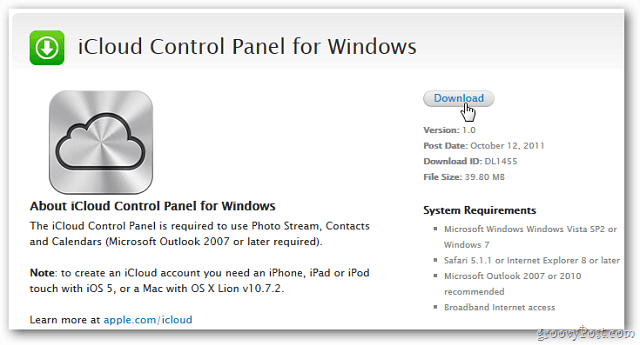
Dacă executați Outlook în timpul instalării, veți primi o notificare pentru a o închide înainte de a continua cu instalarea.
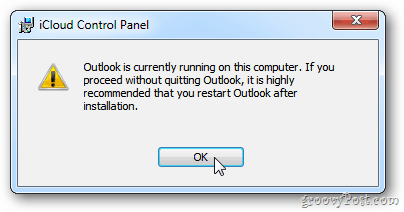
Apoi, Instalarea este de bază. Urmați asistentul de instalare și când ați terminat, asigurați-vă că Deschideți panoul de control iCloud este bifat. Faceți clic pe Finish.
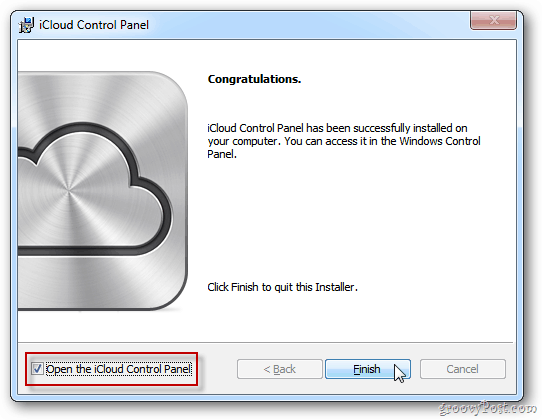
În continuare, introduceți ID-ul și parola Apple. Faceți clic pe Autentificare
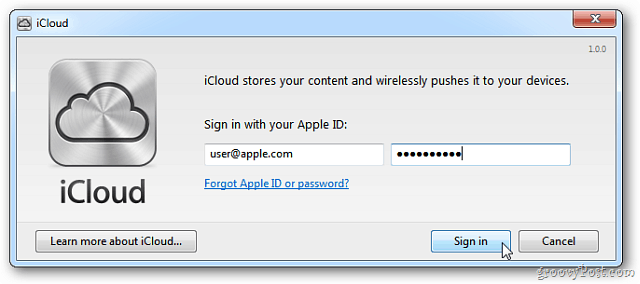
Acum selectați ce doriți să sincronizați cu iCloud și pe dispozitivele dvs. iOS. Dacă doriți să sincronizați marcajele dvs., faceți clic pe Opțiuni.
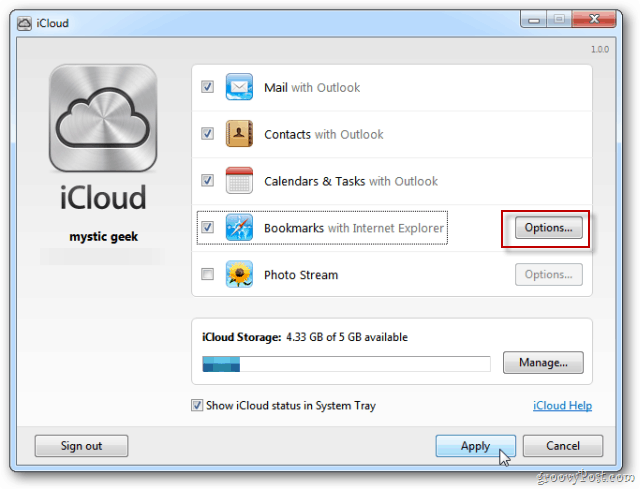
În Opțiuni de marcare, selectați fie Internet Explorer sau Safari. Nu există încă o opțiune pentru Google Chrome sau Firefox. Aici am ales Safari din moment ce folosesc rar IE.
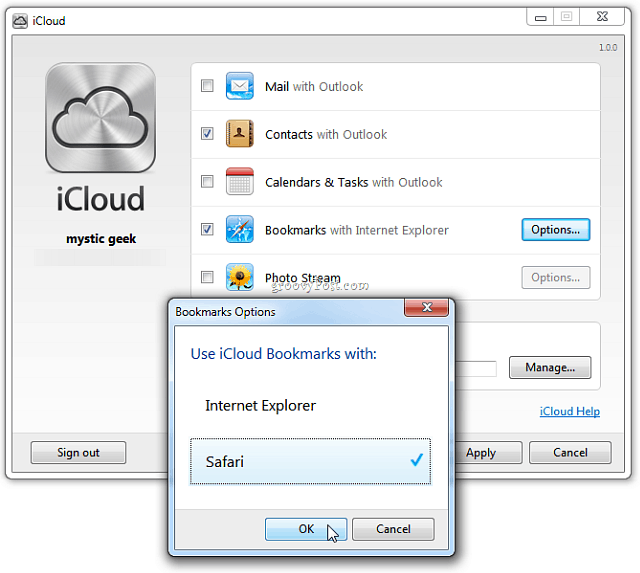
Va apărea un ecran care vă va întreba dacă sunteți sigur că doriți să îmbinați marcajele cu iCloud. Faceți clic pe Unire.
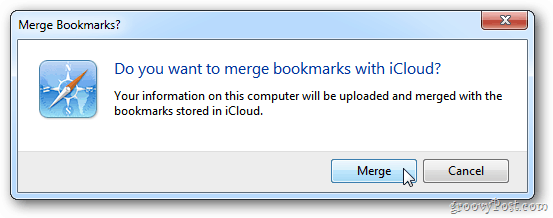
După efectuarea selecțiilor, faceți clic pe Aplicați.
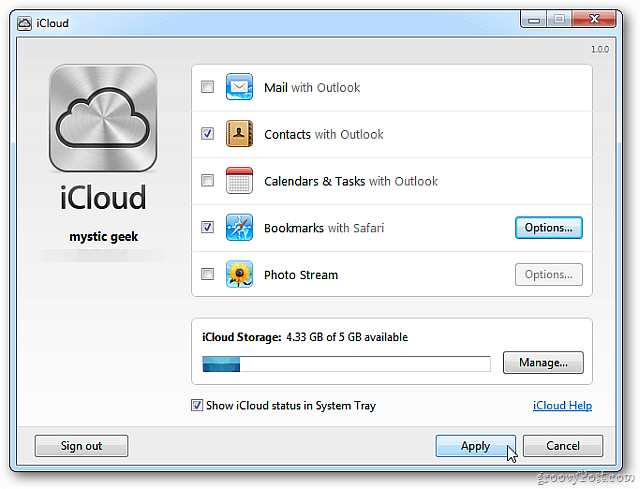
Configurarea iCloud pentru Outlook se finalizează. Faceți clic pe Terminat.
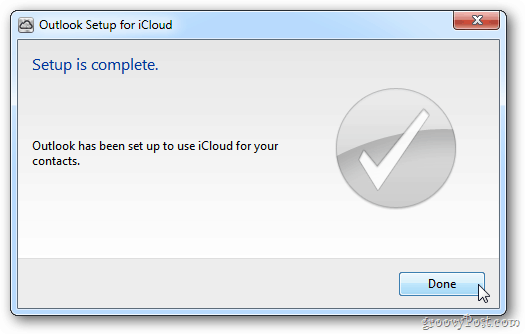
Panoul de control iCloud
Pictograma de control iCloud pentru Windows se află în tava de sistem. Lansați-o de acolo dacă doriți să intrați și să selectați diferite opțiuni de sincronizare.
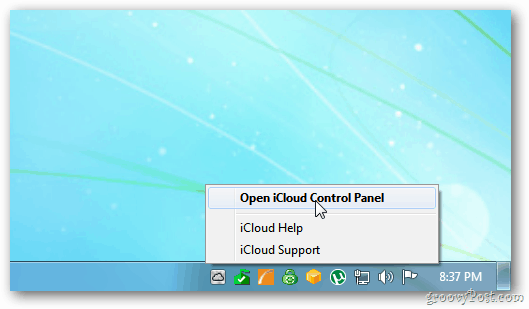
Alternativ, puteți merge la Porniți >> Panou de control >> iCloud.
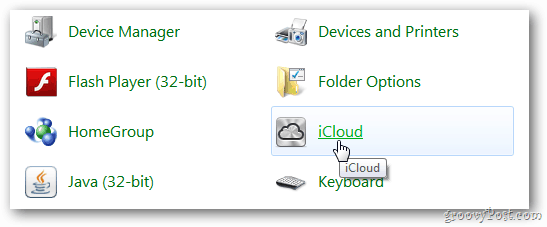
Pentru a sincroniza marcajele IE, veți avea nevoie de Internet Explorer 8 sau mai mare.
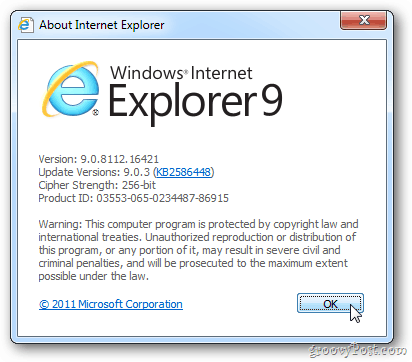
Pentru a sincroniza contactele și poștele dvs. din Outlook, veți avea nevoie de 2007 sau o versiune ulterioară.
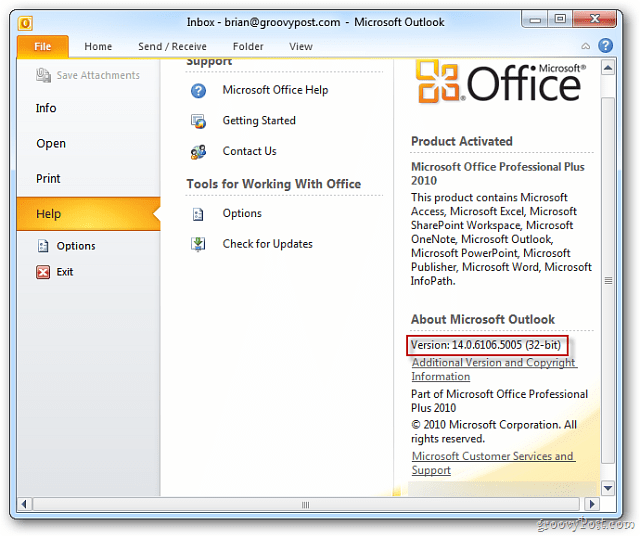
Pentru a activa descărcările automate între dispozitive și iTunes pentru Windows, veți avea nevoie de versiunea 10.5.
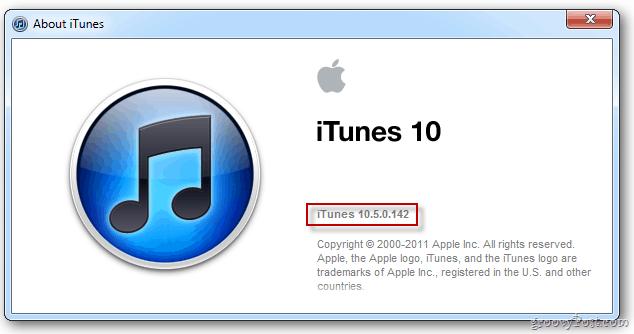
Pentru a sincroniza Marcaje Safari și Liste de cititori, veți avea nevoie de Safari 5.1.1 și versiuni ulterioare.
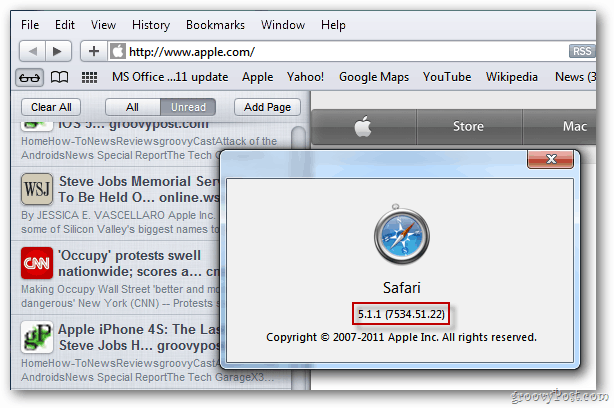
Există un pic de lucru implicat în configurarea acestuia pentru a funcționa perfect între dispozitivele Apple și Windows. Iată o recapitulare.
Instalați iTunes 10.5 pentru Windows și Mac.
Instalați iOS 5 pe dispozitivele dvs. mobile Apple.
Actualizați Safari pentru Windows și Mac la versiunea 5.1.1.
Instalați panoul de control iCloud pentru Windows.
Dacă aveți un Mac, asigurați-vă că actualizați la OS X Lion 10.7.2.
Acum veți putea să sincronizați datele pe computer, Mac, iPhone, iPad și iPod Touch.
Desigur, odată cu lansarea Windows 10, s-ar putea să fiți mai înclinat să utilizați OneDrive, deoarece poate sincroniza date pe aproape toate dispozitivele mobile, inclusiv iOS și OS X.










Lasa un comentariu